Салон штор в Санкт-Петербурге
Как настроить пылесос xiaomi через wifi
Как подключить робот пылесос Xiaomi к WiFi через приложение Mi Home: настройка
Концепция «умного» дома меняет быт человека. Например, можно дистанционно пропылесосить квартиру, задав режим процесса и размер обслуживаемой территории. Управляется аппарат посредством беспроводной связи, поэтому нужно знать, как подключить робот-пылесос Xiaomi к WiFi, суметь правильно его настроить.
Содержание статьи
Подготовительные действия


Перед подключением устройства к вай-фай проводятся подготовительные работы. Необходимо правильно расположить базу пылесоса, затем зарядить робота. Док-станция устанавливается, исходя из следующих условий:
- Правильный монтаж док-станции. Заднюю часть устройства прислоняют к стене. Спереди него должно быть не меньше метра свободного пространства, а по бокам — не менее 50 см. После подключения станции к сети, спрятать лишний кабель в тыльной части зарядки, намотав его на катушку.
- Проверить уровень Wi-Fi сигнала. В месте расположения зарядного устройства должен быть уверенный прием беспроводной связи, без резких изменений амплитуды. Также оградить устройство от прямых солнечных лучей.
- Разметка границ. Для ограничения передвижения пылесоса используется «виртуальная стена» — Xiaomi Virtual Wall. Это магнитная лента, если ее наклеить на полу, то робот определит ее как стену и не перейдет за указанную границу. Ленту можно использовать для дополнительной страховки пылесоса, располагая ее возле края лестницы.
Важно! На территории уборки не должно быть препятствий, чтобы робот без проблем мог пропылесосить и встать на зарядку. Провода, мелкие вещи, например, игрушки, носки задержат пылесос, и он не сможет закончить работу.
После установки станции следует зарядить пылесос. Для этого включить робот, нажав и удерживая соответствующую кнопку. Возможны 4 варианта «отклика» устройства:
- Светодиодный овал вокруг кнопок «Включение» и «Дом» загорелся белым светом. Это означает, что пылесос заряжен более, чем наполовину.
- Овал светится желтым светом. Процент заряда меньше 50, но больше 20.
- Красный свет. Аккумулятор заряжен менее чем на 20%.
- Пылесос не включается. Означает, что батарея полностью разряжена. Поставить робот на зарядку.
Важно! При первом подключении следует зарядить пылесос на 100%. Для этого прижать его к контактам станции, и заряжать до появления непрерывного белого излучения от светодиодного овала. Если белый свет мигает при зарядке, то значит аккумулятор еще не зарядился полностью.
После установки док-станции и зарядки аккумулятора пылесоса приступить к подключению к Wi-Fi сети.
Инициализация устройства в сети Wi-Fi


Управление пылесосом осуществляется с помощью смартфонов. Телефон может работать как ОС Android, так и на iOS. Перед синхронизацией следует включить на смартфонах все виды беспроводной связи и систему позиционирования — GPS, Bluetooth, Wi-Fi. Включить пылесос. Затем выполнить следующую пошаговую инструкцию:
- Запустить или скачать программу Mi Smart Home. Она доступна в Play Market и App Store.
- После старта приложения для пылесосов Xiaomi нужно выбрать точку подключения или сервер. Для правильного выбора обратить внимание на язык, на котором написаны инструкция к пылесосу и надписи на упаковке. Если на английском, то предпочесть европейский или американский сервер, на русском — российский. Если используется китайский язык, то лучше обратиться к Сингапуру, так как китайские сервера вводят ограничения на некоторые опции.
- Далее ввести логин, пароль учетной записи и авторизоваться. При первом запуске необходимо зарегистрироваться в приложении.
- Откроется страница, на которой нужно нажать по пункту «Добавить устройство». Войти в раздел пылесосов и выбрать соответствующую модель, например, Xiaomi Mi Robot Vacuum. Если подключаемого робота нет в списке, то ввести название вручную.
- Далее следует перезапустить сеть Wi-Fi, исходящую от пылесоса. Для этого зажать вместе на 2-3 секунды кнопки «Включение/Выключение» и «Дом». Сброс будет сопровождаться голосовым сообщением.
- После получения сообщения о сбросе сети от устройства, поставить галочку на экране смартфона напротив пункта «Операция подтверждена» и нажать на кнопку «Далее».
- Откроется страница, где необходимо выбрать сеть Wi-Fi, к которой будут «привязаны» смартфон и пылесос. Тапнуть по доступному подключению, ввести пароль.
- Пылесос подключился к роутеру. Теперь робот можно рассматривать, как вид маршрутизатора, к которому подключается телефон. Для этого зайти в настройки Wi-Fi на смартфоне, выбрать вновь появившуюся сеть от пылесоса.
- После непродолжительного соединения на экране телефона появится окно, в котором нужно указать расположение робота, например, кухня, ввести имя устройства. Нажать «Далее».
- Появится пункт, в котором можно добавить еще несколько пользователей для управления роботом. Для этого нужно ввести их аккаунты или пропустить этот шаг.
- Затем происходит скачивание данных с робота. При этом будут всплывать лицензионные соглашения, с которыми нужно согласиться и принять. В конце на телефоне появится значок устройства с его названием. На этом инициализация будет завершена.
Обратите внимание! Роботы работают только на частоте 2,4 ГГц. Поэтому не смогут подключиться к Wi-Fi роутерам, функционирующим в другом диапазоне.
После того, как удалось подключить робот-пылесос к Wi-Fi, следует продолжить работу с Mi Home.
Использование Mi Home
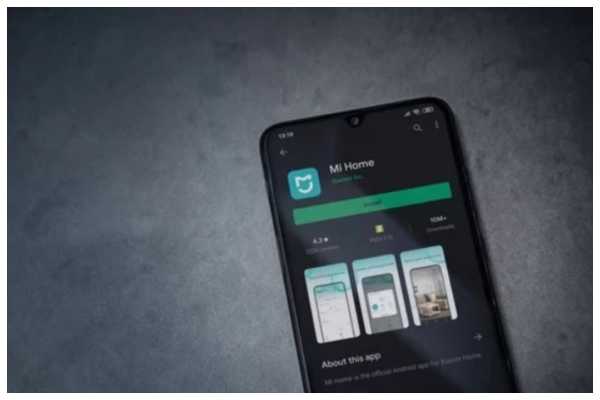
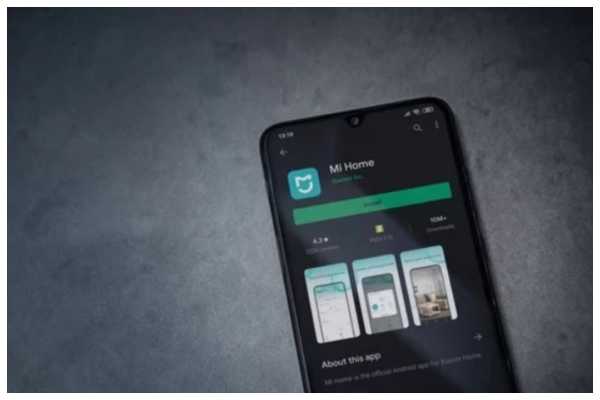
Благодаря Mi Home пылесосом можно управлять, не находясь дома, через интернет. Кроме того, приложение предоставляет ряд функций, автоматизирующих процесс уборки. Робот самостоятельно сканирует пространство и составляет карту помещения. Внизу основного экрана расположены 4 кнопки:
- «Go» или «Вперед». Если робот составил схему помещения, то после нажатия на данную кнопку, можно на карте поставить точку, где будет произведена повторная чистка. Устройство пропылесосит в указанном районе площадь размером 1,5 x 1,5 метра.
- «Dock» или «Док-станция». При нажатии на эту опцию робот вернется на базовую станцию.
- «Clean» или «Уборка». Пылесос начнет полную чистку помещения.
- «Zoned cleanup» или «Уборка по зонам». Выделение на карте определенной площади для чистки.
Также, тапнув по изображению в виде трех точек в правом верхнем углу, можно открыть дополнительные опции. Даже при отсутствии русского языка, легко понять их назначение, порядок не меняется. Появятся следующие настройки:
- «Timer» или «Плановая уборка», позволяет составить график пылеуборки с указанием дней, часов.
- «Cleanup mode» или «Режим уборки», устанавливает режим мощности пылесоса — от «Тихий» или «Quiet» до «Полная мощность» или «Full Speed», доступно 4 варианта.
- «Care» или «Уход», показывает изношенность компонентов пылесоса, таких как: фильтр, боковая и основная щетки, датчики.
- «Remote control» или «Дистанционное управление» позволяет удаленно управлять роботом, напоминает детскую машинку с пультом управления.
В версиях Mi Home 3.3.9_001633 и старше добавились дополнительные функции. Можно сохранять карты, устанавливать на них виртуальные барьеры, за которые не будет заезжать пылесос. Находятся данные опции в настройках робота, во вкладке «Режим сохранения карты».
Вычисление координат и указание зон уборки
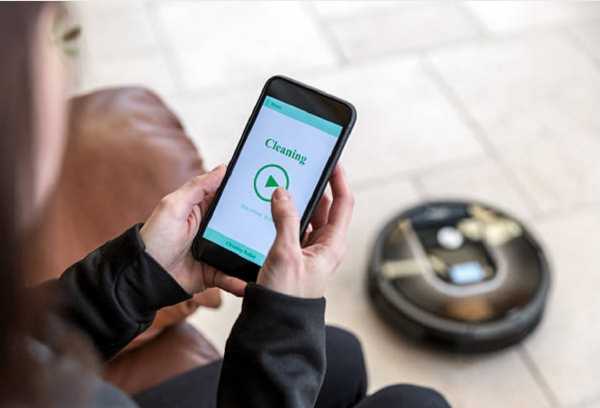
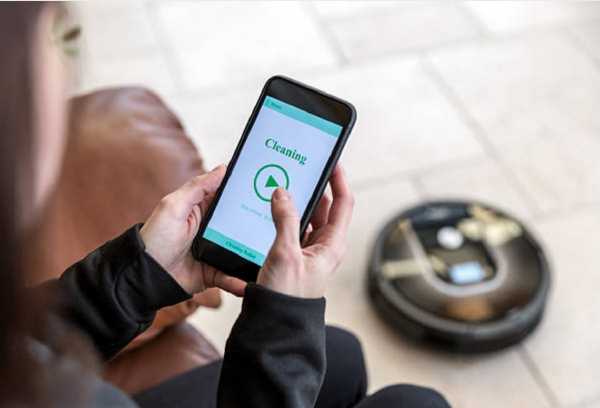
Чтобы определить на карте помещения координаты и ориентировать пылесос по ним, необходимо провести ряд действий:
- Запустить Mi Home и выбрать пылесос. Откроется схема комнаты с указанием положения док-станции.
- Координаты базы принимаются за начальные и имеют следующие показания: по оси x – 25500, по оси y — 25500. Исходя из этих значений определяются остальные точки при перемещении пылесоса.
- Создается тестовое задание или Flow. В нем в графе «When» помещают вкладку «This Flow is started», в графу «Then» вставляют изображение пылесоса, на котором указаны начальные координаты.
- Далее нужно переместиться на вкладку «Send vacuum cleaner to target», перелистывая действия, и указать на ней пробные координаты. Меняя их значения, по схеме определяют соответствие вводимых данных с реальным положением пылесоса. Таким образом можно определить координаты зоны, в которой будет производиться чистка.
Описанные процедуры позволят правильно ориентироваться на схеме и вводить верные координаты для зоны уборки. Научившись корректно вписывать данные, приступить к указанию границ территории, подлежащей пылеуборке. Для этого выполнить следующие шаги:
- В созданном тестовом задании пролистать до действия «Start zone cleaning».
- Далее в открывшейся вкладке указываются координаты прямоугольной зоны, подлежащей уборке. Формат записи следующий: [X1, Y1, X2, Y2, N], где X1, Y1 — координаты угла прямоугольника, X2, Y2 — координаты противолежащего угла, N – количество пылеуборок в данной зоне, может изменяться от 1 до 3.
- После ввода необходимых данных, запустить чистку.
Важно! При указании [X1, Y1] и [X2, Y2] следить за тем, чтобы вторые координаты были больше, чем первые. В противном случае пылесос не начнет чистку.
Выполнив описанные шаги, можно максимально автоматизировать процесс уборки помещений.
Возможные проблемы с подключением
Иногда Mi Home не синхронизируется и не видит пылесос. Существует несколько причин того, почему это происходит.
Неполадки с Wi-Fi


Если не удалось подключить устройство к Wi-Fi, то следует проделать синхронизацию заново, предварительно сбросив настройки сети на пылесосе. Сделать это можно, зажав одновременно кнопки «Включение» и «Дом». После этого повторить все действия заново.
Если это не помогло, то нужно изменить DNS адрес Wi-Fi на смартфоне. Выполнить следующие шаги:
- Зайти в настройки смартфона и выбрать пункт «Wi-Fi».
- Откроются доступные сети. Среди них выбрать нужную. Нажать на нее, удерживать палец до появления надписи: «Свойства сети».
- Зайти во вкладку «Свойства», далее тапнуть по «Изменить сеть». Откроется список различных настроек, выбрать «Дополнительно», а затем «Пользовательский». Здесь нужно вписать новый адрес — 114.114.114.114.
После этого провести синхронизацию заново.
Особенности подключения к iOS
Mi Home для iPhone идентична приложению для Android. Синхронизация также происходит одинаково. Но в «яблочной» версии может возникнуть проблема при подключении. Приложение не идентифицирует устройство, поэтому синхронизация не завершится.
Исправляется данная ошибка путем изменения региона. Для этого открыть в Mi Home вкладку «Profile», выбрать в ней пункт «Settings». Найти в появившихся настройках строку «Region». Выбрать из списка стран «India» или «China». Произвести повторную синхронизацию.
Проблемы с входом в аккаунт
Если не удается войти в аккаунт, то следует воспользоваться VPN. Данный инструмент виртуально изменяет страну, из которой происходит вход в учетную запись. Поэтому, если провайдер блокирует сервера Xiaomi или они труднодоступны в определенной стране, то использование VPN позволяет обойти блокировку.
Можно использовать VPN Master от Xiaomi или похожую стороннюю программу. Желательно подключиться через Германию или Сингапур. После установки связи через VPN произвести повторный вход в учетную запись.
«Умный» робот-пылесос облегчает пылеуборку. Можно заранее пропылесосить квартиру дистанционно, и зайти в чистый дом. При внимательном подходе подключиться к устройству сможет любой владелец. Возможные проблемы также решаются без привлечения специалиста.
Поделиться ссылкой:
Понравилось это:
Нравится Загрузка...
Похожее
Страница не найдена - Robotobzor.ru
К сожалению, запрошенную информацию не удалось найти. Рекомендуем воспользоваться поиском по сайту, чтобы найти интересующий вас обзор робота-пылесоса
Архивы Выберите месяц Май 2022 Апрель 2022 Март 2022 Февраль 2022 Январь 2022 Декабрь 2021 Ноябрь 2021 Октябрь 2021 Сентябрь 2021 Август 2021 Июль 2021 Июнь 2021 Май 2021 Апрель 2021 Март 2021 Февраль 2021 Январь 2021 Декабрь 2020 Ноябрь 2020 Октябрь 2020 Сентябрь 2020 Август 2020 Июль 2020 Июнь 2020 Май 2020 Апрель 2020 Март 2020 Февраль 2020 Январь 2020 Декабрь 2019 Ноябрь 2019 Октябрь 2019 Сентябрь 2019 Август 2019 Июль 2019 Июнь 2019 Май 2019 Апрель 2019 Март 2019 Февраль 2019 Январь 2019 Декабрь 2018 Ноябрь 2018 Октябрь 2018 Сентябрь 2018 Август 2018 Июль 2018 Июнь 2018 Май 2018 Апрель 2018 Март 2018 Февраль 2018 Январь 2018 Декабрь 2017 Ноябрь 2017 Октябрь 2017 Сентябрь 2017 Август 2017 Июль 2017 Июнь 2017 Май 2017 Апрель 2017
РубрикиВыберите рубрикуXiaomiНовостиОтзывы о роботах-мойщиках HobotОтзывы о роботах-пылесосах iRobotО роботахОтзывы о роботах-пылесосах XiaomiРейтингиHobotОтзывы о роботах-пылесосах RoborockСравнениеОтзывы о роботах-пылесосах DreameRoborockОтзывы о роботах-пылесосах ViomiОтзывы о роботах-пылесосах iCleboViomiОтзывы о роботах-пылесосах NeatoDreameEufyОтзывы о роботах-пылесосах EufyiRobotОтзывы о роботах-пылесосах SamsungОтзывы о роботах-пылесосах LGДругие брендыОтзывы о роботах-пылесосах PhilipsKitfortОтзывы о роботах-пылесосах iLifeОтзывы о роботах-пылесосах KarcheriCleboОтзывы о роботах-пылесосах Clever&CleanGenioОтзывы о роботах-пылесосах XrobotClever & CleanОтзывы о роботах-пылесосах KitfortiBotoОтзывы о роботах-пылесосах PolarisGUTRENDОтзывы о роботах-пылесосах PandaiLifeОтзывы о роботах-пылесосах E.zicleanОтзывы о роботах-пылесосах GUTRENDSamsungОтзывы о роботах-пылесосах iBotoLGОтзывы о роботах-пылесосах GenioPolarisОтзывы о роботах-пылесосах EcovacsEcovacsОтзывы о роботах-пылесосах Liecroux
Страница не найдена - Robotobzor.ru
К сожалению, запрошенную информацию не удалось найти. Рекомендуем воспользоваться поиском по сайту, чтобы найти интересующий вас обзор робота-пылесоса
Архивы Выберите месяц Май 2022 Апрель 2022 Март 2022 Февраль 2022 Январь 2022 Декабрь 2021 Ноябрь 2021 Октябрь 2021 Сентябрь 2021 Август 2021 Июль 2021 Июнь 2021 Май 2021 Апрель 2021 Март 2021 Февраль 2021 Январь 2021 Декабрь 2020 Ноябрь 2020 Октябрь 2020 Сентябрь 2020 Август 2020 Июль 2020 Июнь 2020 Май 2020 Апрель 2020 Март 2020 Февраль 2020 Январь 2020 Декабрь 2019 Ноябрь 2019 Октябрь 2019 Сентябрь 2019 Август 2019 Июль 2019 Июнь 2019 Май 2019 Апрель 2019 Март 2019 Февраль 2019 Январь 2019 Декабрь 2018 Ноябрь 2018 Октябрь 2018 Сентябрь 2018 Август 2018 Июль 2018 Июнь 2018 Май 2018 Апрель 2018 Март 2018 Февраль 2018 Январь 2018 Декабрь 2017 Ноябрь 2017 Октябрь 2017 Сентябрь 2017 Август 2017 Июль 2017 Июнь 2017 Май 2017 Апрель 2017
РубрикиВыберите рубрикуXiaomiНовостиОтзывы о роботах-мойщиках HobotОтзывы о роботах-пылесосах iRobotО роботахОтзывы о роботах-пылесосах XiaomiРейтингиHobotОтзывы о роботах-пылесосах RoborockСравнениеОтзывы о роботах-пылесосах DreameRoborockОтзывы о роботах-пылесосах ViomiОтзывы о роботах-пылесосах iCleboViomiОтзывы о роботах-пылесосах NeatoDreameEufyОтзывы о роботах-пылесосах EufyiRobotОтзывы о роботах-пылесосах SamsungОтзывы о роботах-пылесосах LGДругие брендыОтзывы о роботах-пылесосах PhilipsKitfortОтзывы о роботах-пылесосах iLifeОтзывы о роботах-пылесосах KarcheriCleboОтзывы о роботах-пылесосах Clever&CleanGenioОтзывы о роботах-пылесосах XrobotClever & CleanОтзывы о роботах-пылесосах KitfortiBotoОтзывы о роботах-пылесосах PolarisGUTRENDОтзывы о роботах-пылесосах PandaiLifeОтзывы о роботах-пылесосах E.zicleanОтзывы о роботах-пылесосах GUTRENDSamsungОтзывы о роботах-пылесосах iBotoLGОтзывы о роботах-пылесосах GenioPolarisОтзывы о роботах-пылесосах EcovacsEcovacsОтзывы о роботах-пылесосах Liecroux
Не удаётся подключить робот пылесос Xiaomi Mi Roborock Sweep One S50 к домашнему WiFi
Ответ
Плохо, конечно, что вы не прикрепили скриншоты с приложения и не написали, как вы вручную его зацепляете и где (на каком конкретно этапе) появляется ошибка "5G WiFi не поддерживается". У меня такого пылесоса нет, и никогда их не настраивал.
Насколько я понимаю, то алгоритм подключения и настройки робота пылесоса следующий:
- На пылесосе нужно активировать режим подключения. Нажать и подержать две кнопки, или кнопку питания. Чтобы замигал индикатор. Как конкретно на Xiaomi Mi Roborock Sweep One S50 – не знаю. В инструкции должно быть показано.
- В режиме подключения робот пылесос раздает WI-FI. Подключитесь к этой сети со своего iPad.
- В приложении MiHom выберите добавить новое устройство.
- Там должен появится пылесос Xiaomi Mi Roborock Sweep One S50. После чего пойдет процесс настройки. Первым делом нужно будет в приложении выбрать свою WI-FI сеть (от ASUS RT-N11P) и правильно указать пароль, чтобы пылесос подключился к роутеру.
- После настройки пылесос перестанет раздавать WI-FI, а смартфон вы подключите к своей домашней сети. Связь будет через роутер.
Не понимаю ошибку "5G WiFi не поддерживается". Я не думаю (хотя возможно), что Xiaomi Mi Roborock Sweep One S50 подключается только к сети на частоте 5 ГГц. Которую ASUS RT-N11P не может раздавать. Вот не знаю, какой у вас iPad. Если старый, то в нем нет поддержки 5G WiFi. Можем в этом проблема.
Жду вашего ответа в комментариях.
Обновление
Судя по комментариям к этой записи, проблема с подключением и настройкой роботов-пылесосов Xiaomi очень популярна. Я, к сожалению, не могу давать каких-то конкретных советов и решений по той причине, что у меня нет этого устройства и нет возможности самостоятельно все проверить.
В комментариях ниже многие посетители нашего сайта поделились решениями, которые помогли им решить проблему с подключением робота-пылесоса от Xiaomi к Wi-Fi через приложение Mi Home. Как правило появляется ошибка "Поднесите телефон ближе к маршрутизатору" (Время ожидания подключения к сети истекло).
Когда пункты "Подключено" и "Сообщение отправлено на устройство" выполнены успешно, а возле "Время подключения к сети истекло" красный крестик.
Некоторые решения:
- Если конкретно ваша модель робота-пылесоса Xiaomi была выпущена для китайского рынка (это можно понять по надписям на коробке и самом устройстве, там все на китайском), то добавить в приложение его очень сложно. Вроде как проблема решается сменой региона в приложении на "Китай" (попробуйте). Но это работает не всегда. Есть информация, что в таком случае на телефоне должен быть выставлен китайский часовой пояс. Ели все надписи на английском – для европейских стран (ставим в настройках одну из стран Европы). Если все надписи на русском языке, значит регион Россия.
- Убедитесь, что в процессе настройки робота-пылесоса вы правильно вводите пароль от Wi-Fi сети к которой хотите подключить пылесос.
- На телефоне должен быть включен Wi-Fi и Блютуз.
- В процессе настройки поставьте пылесос и телефон (с которого настраиваете) недалеко от роутера (к Wi-Fi сети которого вы будете подключать робот-пылесос).
- Если не получилось с первого раза - попробуйте еще раз. Возможно, проблема на стороне серверов компании Xiaomi.
- Совет из комментариев: в настройках приложения включите все разрешения.
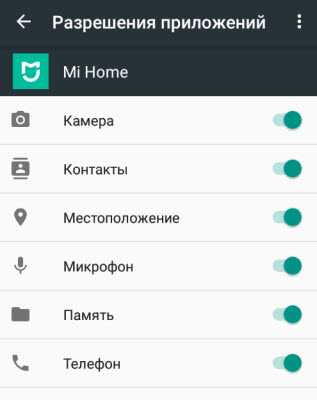
- Полный сброс настроек робота-пылесоса.
- Имя вашей основной Wi-Fi сети должно быть без спецсимволов и задано только английскими буквами.
- Если не получается настроить с iOS устройства (iPhone, iPad), то попробуйте настроить с устройства на Android.
Обновление
В комментариях Евгений поделился еще одним решением.
В названии Wi-Fi сети и в пароле к этой сети не должно быть спецсимволов и заглавных букв. Только маленькие буквы и цифры. Если вы не можете подключить свой Roborock Sweep One S50 к Wi-Fi сети, то проверьте имя сети (SSID) и пароль.
Почитайте комментарии. Делитесь своими решениями!
Робот пылесос Xiaomi как подключить к телефону
Это руководство о том, как подключить робот-пылесос Xiaomi Mi к телефону, изменить язык Mi Home на английский, решить некоторые часто задаваемые проблемы для пылесоса Mi.
1. Мой телефон не может подключиться к роботу-пылесосу Mi и показывает “время ожидания соединения”.
Возможно, вы ошиблись при подключении. Просто выполните следующие действия, чтобы подключить свой телефон к роботу-пылесосу Xiaomi Mi:
Шаг 1. Подключите свой мобильный телефон к WIFI (вместо сети 5G). Откройте значок WLAN, через некоторое время появится WIFI, щелкните имя, чтобы подключить телефон к беспроводной сети.
Примечание:
- Убедитесь, что вы ввели правильный пароль WIFI и маршрутизатор WIFI работает нормально.
- Держите робот-пылесос в пределах хорошей зоны действия сигнала Wi-Fi.
- Не оставляйте мобильный телефон, роутер и робот-пылесос Xiaomi далеко друг от друга.
Шаг 2. Войдите в приложение Mi Home с помощью своей учетной записи Xiaomi / номера телефона / электронной почты. Если у вас не последняя версия Mi Home, обновите ее до последней версии.
Шаг 3. После входа в систему включите пылесос Xiaomi и убедитесь, что его синий индикатор мигает.
Затем добавьте свой пылесос в Mi Home: нажмите «Мое устройство» – значок «+» в правом верхнем углу – «Робот-пылесос Mi» – «Мигает синий индикатор» – «Далее».
Шаг 4. Введите имя и пароль WIFI, нажмите «Далее». Вы должны убедиться, что пароль WIFI правильный, иначе соединение не будет установлено.
Шаг 5. Подключите телефон к роботу-пылесосу Xiaomi. Зайдите в Настройки – WLAN, выберите название вашего пылесоса «rockrobo-vacuum-xxx» и перед названием стоит галочка. После этого вернитесь в приложение Mi Home, телефон начнет подключаться к пылесосу.
Шаг 6. Вам будет предложено изменить имя вашего устройства Xiaomi и начать его использовать. После нажатия «Опыт» приложение начинает загружать подключаемые компоненты для пылесоса Xiaomi.
Шаг 7. Нажмите «Опыт сейчас» («验 体验») в главный интерфейс, затем нажмите «Принять и продолжить». Наконец, соединение завершено, и вы можете использовать робот-пылесос Xiaomi прямо сейчас.
Если вы следуете инструкциям, но по-прежнему не можете подключить очиститель Xiaomi, смените другой мобильный телефон и загрузите новейшую версию Mi Home, чтобы повторить попытку. Если он по-прежнему не работает, возможно, с роботом-пылесосом что-то не так.
2. Приложение показывает, что внутри очистителя Xiaomi что-то не так
Поднимите верхнюю крышку робота-пылесоса Xiaomi и удерживайте отверстие «Сброс», чтобы сбросить его систему.

Если сброс не работает, выключите устройство, чтобы проверить, что случилось:
- Оставьте робот-пылесос Xiaomi на ровной поверхности, потяните его вперед и назад, чтобы проверить основные колеса. Если колеса не работают, просто отремонтируйте их или замените колеса новыми.
- Поверните основную щетку вручную, чтобы проверить, правильно ли она работает. Если это не сработает, найдите причину и устраните ее или замените новую вращающуюся щетку для своего пылесоса Xiaomi.
- Подключите пылесос к Mi Home, чтобы обновить его прошивку. Если обновление не помогло, обратитесь за помощью к продавцу.
3. Приложение Mi Home показывает, что лазерный датчик расстояния неисправен
Проверьте, не прикрыт ли LDS пылесоса Xiaomi занавеской или другими предметами. Если да, удалите эти предметы, чтобы лазерный датчик расстояния работал нормально.
Если лазерный датчик не вращается после загрузки пылесоса, вы можете повернуть его вручную, чтобы он заработал.
Снимите футляр, чтобы проверить, не застрял ли LDS чем-либо или не ослаблен ли соединительный кабель. Если да, удалите застрявшие вещи или припаяйте кабель в магазине для ремонта.
4. Как переключить приложение Mi Home с китайского на английский?
Для системы Android: откройте приложение Mi Home, перейдите в «Профиль» («我 的») – «Настройки» («设置») – «Язык» («语言»), выберите «Английский».
Для системы iOS: установите язык вашего устройства как английский, затем загрузите последнюю версию приложения Mi Home, язык вашего приложения станет английским.
5. Робот-пылесос Mi при уборке издает громкий шум
По вертикальной оси колес есть песок, из-за чего при работе устройство шумит. Уходите за устройством в соответствии с руководством по продукту в приложении Mi Home – очистите колесо и его ось.
Вентилятор всасывания пыли неисправен, его необходимо отремонтировать в специализированном магазине или у производителя.
Для клиентов Gearbest: если вы приобрели робот-пылесос Xiaomi у нас, но это руководство не решает ваши проблемы, не стесняйтесь обращаться к нам. Просто заполните тикет со своими вопросами в Центре поддержки Gearbest и отправьте его нам. Мы сделаем все возможное, чтобы решить вашу проблему как можно скорее. Мы всегда рады помочь.
Пошаговое руководство: подключаем робот-пылесос Xiaomi
Продолжая тему смарт-устройств, поговорим сегодня о том, как правильно начать работу с роботом-пылесосом Xiaomi. Подключение «умной» техники чувствительно отличается от подключения обычных бытовых устройств, поэтому перед началом эксплуатации стоит ознакомиться со всеми ее нюансами.
Подготовка пылесоса к работе
Перед тем, как приступить к настройке робота-пылесоса от Xiaomi, ему нужно обеспечить условия для работы. Подготовительный процесс не отнимет много времени, но выполнить его необходимо.
- Уберите препятствия. Перед запуском робота-пылесоса пройдитесь по помещению и уберите с пола те предметы, которые могут послужить препятствием или могут быть втянуты пылесосом. Например, зарядные устройства, провода, мелкие детские игрушки или, в конце концов, носки под кроватью, если таковые имеют место быть.
- Установите док-станцию. Для корректного «заезда» робота-пылесоса на базу нужно установить ее таким образом, чтобы она стояла на ровной поверхности, а ее задняя стенка касалась стены (или плинтуса). При этом по бокам от док-станции необходимо оставить не менее полуметра свободного пространства и один метр с лицевой стороны.
- Проверьте качество сигнала Wi-Fi. Для беспрепятственной и стабильной работы роботу-пылесосу необходим устойчивый сигнал от вашего Wi-Fi-маршрутизатора на всей убираемой площади. Большие «просадки» или потеря сигнала могут дезориентировать пылесос и возвращать его на док-станцию придется уже вручную.
- Зарядите батарею пылесоса. Начинать уборку следует с полностью заряженной батареей. Перед первой уборкой необходимо включить устройство длительным нажатием на кнопку включения, после чего вручную установить его на док-станцию. Теперь остается лишь дождаться полного заряда аккумулятора, который заряжается от 20% до 100% за 4 часа. На корпусе пылесоса предусмотрен светодиодный индикатор состояния батареи, светящийся красным (заряд менее 20%), желтым (от 20% до 50%) или белым (заряд более 50%) цветом.
- Обозначьте границы. Для того, чтобы робот-пылесос не выезжал за границы необходимой территории, ее можно обозначить специальной ограничительной магнитной лентой – Xiaomi Virtual Wall. Последняя определяется пылесосом как стена, за которую робот не будет пытаться выехать. «Стену» также можно располагать на краю ступени перед лестницей, что убережет его от падания. Хоть пылесос и оборудован датчиками перепада высоты, лишняя предосторожность не помешает. Лента не будет мешать, ведь она имеет всего 25 мм ширины и 2 мм высоты. Единственный минус – производитель не вложил ее в комплект поставки и ленту при необходимости придется докупать отдельно.

Настройка приложения Mi Home
Когда подготовка пылесоса успешно окончена, самое время приступить к синхронизации робота-пылесоса со смартфоном и вашей домашней сетью. Что для этого нужно сделать?

- Первым делом необходимо установить на смартфон фирменное приложение Mi Home, которое является основным центром управления всех устройств системы «умного дома» от Xiaomi. Доступно приложение как для iOS, так и для Android. Здесь же сразу выбираем регион, для которого был выпущен пылесос. Если ваш робот-пылесос предназначен для китайского рынка, выбирать нужно пункт Материковый Китай (Mainland China), а если для европейского рынка – выбираем Европу (Europe). Если вы не уверены в том, для какого рынка выпускалась именно ваша модель, выберите пункт Другие (Other). В дальнейшем регион всегда можно изменить в разделе Настройки – Регион (Settings – Region).
- После установки приложения необходимо авторизоваться в вашем Mi-аккаунте. Если его у вас пока еще нет, то придется создать. Довольно привычная на сегодняшний день процедура, которая много времени не отнимет.
- Перед тем, как добавить робот-пылесос в систему Mi Home, необходимо включить на смартфоне Wi-Fi, а также убедиться, что сигнал стабилен и есть доступ к всемирной паутине. Следует отметить, что пылесосу для работы необходим постоянный выход в Интернет. Робот всегда онлайн и всегда подключен к серверам Xiaomi для возможности удаленного управления и скачивания обновлений. Сценарий работы, при котором вы управляете роботом просто находясь с ним в одной сети, возможен только через доступ к интернету.
- Итак, Wi-Fi активен, и робот-пылесос заряжен. Далее в приложении необходимо добавить новое устройство (Add Device) и выбрать из списка Mi Robot Vacuum. Или вручную выбрать раздел с роботами-пылесосами и найти в нем свою модель. После этого начнется синхронизация устройств. При наличии обновлений система предложит их установить. Не пропускайте этот пункт.
- Следующим шагом станет предоставление для пылесоса доступа к Wi-Fi, что можно без труда сделать в автоматически открывшемся окне. Просто введите свой пароль от беспроводной сети, немного подождите и готово.
- Если пылесос отобразился в списке ваших устройств – процесс можно считать успешным и можно приступать к эксплуатации.
Сценарии уборки

В роботах-пылесосах реализовано Xiaomi два основных сценария уборки – автоматический и локальный.
Автоматическая уборка является основной для робота-пылесоса, и она обладает рядом весомых плюсов. Первый из них – это автоматическое построение карты помещения. При запуске робот изучает ваш дом, попутно строя карту местности и автоматически делит ее на зоны. После оценки «масштаба трагедии» пылесос начинает уборку вдоль стен, по периметру, а далее S-образными движениями проходит всю комнату и приступает к следующей. После этого автоматически возвращается на док-станцию. В приложении можно гибко настроить частоту уборок, по расписанию или через определенные промежутки времени. Вторым неоспоримым плюсом является возможность в реальном времени наблюдать на карте текущее местонахождение пылесоса. Если он где-нибудь застрянет (а вдруг?) или решит поиграть с вами в прятки, вы его без труда найдете.
Важный момент. Если на уборку всей территории пылесосу не хватило заряда, он самостоятельно отправится к док-станции и будет заряжаться. При этом уборка начнется не сначала, а с того места, где робот закончил в прошлый раз. Так что можно не переживать о том, что близлежащая к базе территория будет сверкать чистотой, а дальние комнаты покроются толстым слоем пыли.
Локальная уборка – это уборка квадрата 1,5×1,5 м. Она может пригодится, если необходимо убрать только в определенной зоне, не объезжая при этом весь дом. Активировать ее можно длительным нажатием клавиши Home на корпусе устройства. Стоит отметить, что перенести пылесос на убираемый участок придется вручную. После того, как место будет очищено, робот самостоятельно вернется на базу.
Существует еще и ручной режим уборки, при котором вы самостоятельно управляете траекторией движения робота. В приложении он обозначен как Remote Control. Интересный режим, который позволит превратить пылесос в машинку на радиоуправлении. И весело, и с пользой.
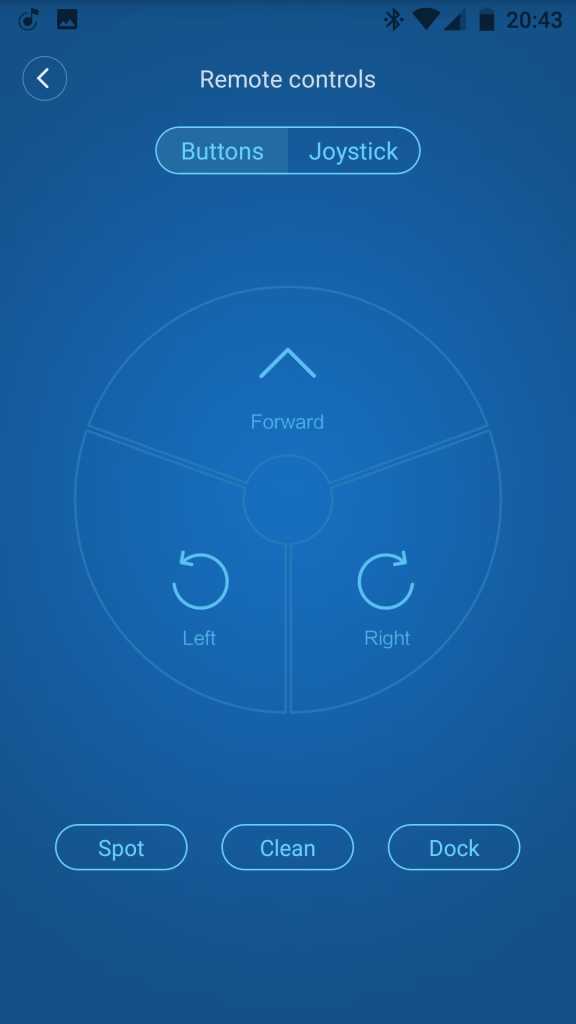
Вне зависимости от режима уборки существует возможность устанавливать ее интенсивность. Робот-пылесос умеет работать в режимах Тихий (54 дБ), Сбалансированный (57 дБ), Турбо (59 дБ) или Максимальная мощность (61,5 дБ).
Что делать, если робот-пылесос не удается подключить

Если процесс подключения робота-пылесоса завершился неудачей, не стоит расстраиваться. Существуют три основных варианта решения этой проблемы.
- Просто начните процесс подключения заново. Возможно, при синхронизации появились проблемы, которые не дают ей завершиться корректно. Просто перезапустите приложение и начните процесс синхронизации еще раз.
- Сбросьте настройки Wi-Fi. Одна из основных причин, по которой робот-пылесос не может подключиться – это ошибки с сетью. Для сброса необходимо одновременно зажать кнопку питания и клавишу Home до того момента, пока пылесос не произнесет «Перезагрузка Wi-Fi». Теперь в приложении можно заново указать вашу сеть и ввести пароль. К слову, язык, на котором «говорит» ваш робот-пылесос, зависит от прошивки. Модель может быть ориентирована на внутренний рынок и робот будет «общаться» на китайском, а может и на английском, если он предназначен для англоязычных регионов. Последние обновления научили робота сигнализировать и на украинском языке.
- Сделайте сброс системы. Если и второй пункт не помогает, возможно, стоит просто перезагрузить само устройство. Для этого необходимо нажать кнопку Reset под крышкой пылесоса. Перезагрузка сбросит все настройки и позволит начать подключение с чистого листа.
За изображения спасибо dhgate.com, vatgia.com, pbtech.com, picbubble.com, xistore.by, allo.ua
XIAOMI Mi Robot Vacuum-Mop P User Manual
XIAOMI Mi Robot Vacuum-Mop P Руководство пользователя
Информация по технике безопасности
Ограничения использования
- Данным прибором могут пользоваться дети в возрасте от 8 лет и старше, а также лица с ограниченными физическими, сенсорными или умственными способностями или с недостатком опыта и знаний, если они находятся под наблюдением или инструктированы относительно безопасного использования прибора и понимают опасности. вовлеченный. Не разрешайте детям играть с прибором. Дети не должны производить чистку и техническое обслуживание без присмотра.
- Прибор разрешается использовать только с блоком питания, входящим в комплект поставки прибора.
- Этот прибор содержит батареи, которые могут заменять только квалифицированные специалисты.
- Храните чистящую щетку в недоступном для детей месте.
- Держите волосы, свободную одежду, пальцы и все части тела подальше от отверстий и движущихся частей.
- Не используйте пылесос для удаления горящих веществ.
- Не поднимайте пылесос за крышку лазерного радара.
- Перед чисткой или обслуживанием убедитесь, что пылесос выключен, а док-станция отключена от сети.
- Эта пылесосная швабра предназначена только для мытья полов в домашних условиях. Пожалуйста, не используйте его на открытом воздухе, например, на открытом балконе или на поверхности, отличной от пола, такой как диван, а также в коммерческих или промышленных помещениях.
- Не используйте пылесос в помещениях, подвешенных над уровнем земли, например на чердаке, на открытом балконе или на мебели, если нет защитного барьера.
- Не используйте пылесос при температуре окружающей среды выше 35 ° C.
или ниже 0 ° C, или на полу с жидкостями или липкими веществами. - Поднимите кабели с пола перед использованием пылесоса, чтобы предотвратить их волочение во время уборки.
- Поднимите с пола все хрупкие или незакрепленные предметы, например вазы или пластиковые пакеты, чтобы пылесос не столкнулся с ними и не повредил их.
- Не кладите детей, домашних животных или какие-либо предметы на пылесос, когда он неподвижен или движется.
- Не используйте пылесос для чистки ковра.
- Не позволяйте пылесосу собирать твердые или острые предметы, такие как строительные материалы, стекло или гвозди.
- Не распыляйте жидкость на пылесос (перед установкой убедитесь, что отсек для пыли полностью высох).
- Не кладите вакуумную швабру вверх дном (корпус лазерного радара никогда не должен касаться земли).
- Используйте этот продукт только в соответствии с инструкциями в руководстве пользователя или кратком руководстве. Пользователи несут ответственность за любые убытки или ущерб, возникшие в результате неправильного использования этого продукта.
Настоящим компания Foshan Viomi Electrical Technology Co., Ltd. заявляет, что радиооборудование типа STYTJ02YM соответствует Директиве 2014/53 / EU. Полный текст декларации соответствия ЕС доступен по следующему адресу в Интернете:
http://www.mi.com/global/service/support/declaration.html
Для получения подробного электронного руководства перейдите по ссылке www.mi.com/global/service/userguide
Аккумуляторы и зарядка
- ПРЕДУПРЕЖДЕНИЕ: Для подзарядки аккумулятора используйте только съемный блок питания, входящий в комплект поставки этого устройства.
- Не используйте аккумулятор, зарядное устройство или док-станцию сторонних производителей. Используйте только с блок питания.
- При извлечении аккумуляторной батареи необходимо отключить прибор от электросети.
- Не размещайте док-станцию для зарядки рядом с источником тепла, например, радиатором.
- Не протирайте какую-либо часть пылесоса влажной тканью или другой жидкостью.
- Не утилизируйте старые батареи ненадлежащим образом. Перед тем, как выбросить пылесос, убедитесь, что он отключен от сети, а аккумулятор необходимо извлечь и утилизировать экологически безопасным способом.
- Убедитесь, что пылесос выключен при транспортировке.
и по возможности хранить в оригинальной упаковке. - Если пылесосная швабра не будет использоваться в течение длительного времени, полностью зарядите ее, затем выключите и храните в прохладном сухом месте. Заряжайте пылесос не реже одного раза в месяц, чтобы не повредить аккумулятор.
Лазерный радар этого продукта соответствует стандарту IEC 60825-1: 2014 по безопасности лазерного продукта класса 1 и не производит лазерное излучение, опасное для человеческого тела.
Продукт закончилсяview
Список продуктов и аксессуаров
Принадлежности для вакуумных швабр
Содержимое коробки с аксессуарами
Примечание: Иллюстрации продукта, аксессуаров и пользовательского интерфейса в руководстве пользователя служат только для справки. Фактический продукт и функции могут отличаться из-за улучшений продукта.
Dock
Нажмите, чтобы отправить пылесос обратно в док-станцию.
Кнопка питания / очистки
- Нажмите, чтобы начать или приостановить очистку.
- Нажмите и удерживайте в течение 3 секунд, чтобы включить или выключить пылесос.
| Состояние индикатора | |||
| Медленно мигающий желтый | Возвращение к док-станции для зарядки / Низкий заряд батареи | Мигает белым | Wi-Fi не подключен |
| Дыхание желтым | Зарядка | Медленно мигающий белый | Ожидание конфигурации сети |
| Мигает красным | Ошибка | Дыхание белым | Тьюринг на / Обновление прошивки |
| Белый | Включен / Работает нормально / Полностью заряжен / Wi-Fi подключен | ||
Установка
- Подключите док-станцию для зарядки к розетке.
- Установите боковую щетку в верхнем левом углу пылесоса, как показано на рисунке. Дополнительная боковая щетка входит в комплект поставки и не требует установки.
- Поместите док-станцию для зарядки на ровную поверхность у стены.
- При первом использовании пылесоса нажмите и удерживайте кнопку в течение 3 секунд, чтобы включить пылесос. Когда загорится индикатор, вручную поместите пылесос на док-станцию для зарядки. Затем просто нажмите кнопку, когда пылесос будет чистить, и он автоматически перейдет в док-станцию для подзарядки.
Белый: Включен / Работает нормально / Полностью заряжен / Wi-Fi подключен
Дыхание желтым: зарядка
Мигает красным: ошибка
Установка аксессуаров для желаемого режима
Режим очистки: установите пылесборник или пылесборник 2-в-1 с резервуаром для воды.
- Откройте крышку пылесоса и поместите отсек для пыли или отсек для пыли 2-в-1 с резервуаром для воды в указанном направлении до фиксации.
- Включите пылесос. Теперь он готов к очистке.
Режим пылесоса и мытья полов: установите пылесборник 2-в-1 с резервуаром для воды, держателем для швабры и подушкой для швабры.
- Откройте пылесборник 2-в-1 с крышкой резервуара для воды, наполните резервуар и снова закройте крышку.
- Установите пылесборник 2-в-1 с резервуаром для воды в пылесос до фиксации.
- Прикрепите подушку для швабры к держателю и плотно прижмите полоски на липучке.
- Сожмите зажимы, установите держатель подушечки для швабры горизонтально в нижнюю часть вакуумной швабры, как показано на рисунке.
- Включите пылесос. Теперь он готов к уборке пылесосом и шваброй.
Меры предосторожности
- Не размещайте док-станцию для зарядки в местах с прямыми солнечными лучами.
- Убедитесь, что по обе стороны от зарядной док-станции есть свободное пространство не менее 0.5 метра, а спереди - более 1.5 метра.
- Если пылесос не включается из-за низкого заряда батареи, поместите ее прямо на док-станцию для подзарядки.
- Вакуумная швабра автоматически включается, когда она находится на зарядной станции.
- Вакуумную швабру нельзя выключить, когда она находится на зарядной станции.
- Снимите пылесборник 2-в-1 с резервуаром для воды и держателем подушечки для швабры, когда швабра заряжается или не используется.
- Используйте виртуальную стену или установите ограниченные зоны для коврового покрытия, чтобы пылесос не зацепился за ковер.
- Регулярно очищайте пылесборник, чтобы предотвратить скопление лишней грязи.
Это поможет избежать снижения эффективности уборки пылесосом. - В режиме уборки пылесос может выполнять уборку либо с отсеком для пыли, либо с отсеком для пыли 2-в-1 с установленным резервуаром для воды.
Как это работает
Включение / выключение
Когда пылесос находится на зарядной станции, он автоматически включается и не может быть выключен.
Чтобы вручную включить пылесос, нажмите и удерживайте кнопку, пока не загорится индикатор. Когда пылесос находится в режиме ожидания, а не на зарядной док-станции, нажмите и удерживайте кнопку, чтобы выключить ее.
Уборка
Включите пылесос, затем нажмите кнопку. В зависимости от установленного аксессуара пылесосная швабра автоматически начнет пылесосить или мыть швабру.
Перезарядка
Включите пылесос, затем нажмите кнопку, чтобы отправить пылесос в док для подзарядки.
Когда пылесос завершит уборку, он автоматически вернется в док-станцию для подзарядки, а индикатор замигает желтым.
Если во время уборки батарея пылесоса начинает разряжаться, она автоматически возвращается в док-станцию для подзарядки. Как только пылесос будет полностью заряжен, он возобновит уборку с того места, где она остановилась. Если вакуумная швабра автоматически отключается из-за низкого заряда батареи, вручную поместите ее на зарядную док-станцию и убедитесь, что зарядные клеммы имеют хороший контакт.
Приостановка
Во время работы пылесоса нажмите любую кнопку, чтобы приостановить ее, затем нажмите кнопку, чтобы возобновить уборку. Нажатие кнопки завершит текущее задание по уборке и отправит пылесос обратно в док-станцию для зарядки.
Спящий режим
Пылесос автоматически переходит в спящий режим через 5 минут бездействия. Чтобы разбудить его, нажмите любую кнопку или воспользуйтесь приложением.
- Пылесос не перейдет в спящий режим, пока находится на зарядной станции.
- Пылесос автоматически выключится после 12 часов спящего режима.
Статус неисправности
Если во время работы пылесосной швабры возникнет ошибка, индикатор замигает красным, и вы услышите голосовое оповещение. Чтобы найти решение, обратитесь к разделу «Устранение неполадок».
Если в течение 5 минут не будет предпринято никаких действий, пылесос автоматически перейдет в спящий режим.
Добавление воды или чистящая подкладка для швабры во время чистки
Если вам нужно добавить больше воды в пылесос или очистить подушку для швабры во время уборки, нажмите любую кнопку, чтобы приостановить работу пылесоса, затем снимите пылесборник 2-в-1 с резервуаром для воды. После добавления воды или очистки подушечки для швабры установите на место пылесборник 2-в-1 с резервуаром для воды и подушкой для швабры, затем нажмите кнопку, чтобы возобновить очистку.
Настройки очистки
В приложении Mi Home / Xiaomi Home доступны четыре режима всасывания: бесшумный, стандартный, средний и турбо. Режим по умолчанию - Стандартный.
Не беспокоить режим
В режиме «Не беспокоить» пылесос не возобновляет уборку, не выполняет плановую уборку и не выдает голосовые оповещения.
Режим "Не беспокоить" включен по умолчанию и может быть отключен через приложение.
Возобновление очистки
Пылесос имеет функцию возобновления уборки. Если во время уборки батарея пылесоса начинает разряжаться, она автоматически возвращается в док-станцию для подзарядки. Как только пылесос будет полностью заряжен, он возобновит уборку с того места, где она остановилась. Если задача уборки завершена вручную во время зарядки пылесосной швабры, уборка не будет возобновлена.
Зонированная территория
Вы можете использовать приложение для настройки зонированной области, тогда пылесос уберет в выбранной вами зонированной области.
Чистый Там
Вы можете установить указанную область на карте через приложение, тогда пылесос автоматически переместится в область и очистит квадратную область размером 2 × 2 метра.
Запланированная очистка
Вы можете запланировать время уборки в приложении. Пылесос автоматически начнет уборку в запланированное время, а затем вернется в док-станцию для зарядки после завершения уборки.
Примечание: Пылесос не будет выполнять запланированную уборку в течение периода «Не беспокоить», если включен режим «Не беспокоить».
Виртуальные стены / зоны ограниченного доступа
Вы можете настроить виртуальные стены и закрытые зоны в приложении, чтобы пылесос не проникал в те места, которые вы не хотите убирать.
Умное отображение
Вы можете использовать приложение для включения интеллектуального картографирования. Это позволяет пылесосу автоматически обновлять карту, выполняя очистку и подзарядку.
Подключитесь к приложению Mi Home / Xiaomi Home
Этот продукт работает с приложением Mi Home / Xiaomi Home *. Управляйте своим устройством и взаимодействуйте с ним и другими устройствами умного дома с помощью приложения Mi Home / Xiaomi Home.
http://home.mi.com/do/index.html?model=viomi.vacuum.v8
Отсканируйте QR-код, чтобы загрузить и установить приложение. Вы будете перенаправлены на страницу настройки подключения, если приложение уже установлено. Или выполните поиск «Mi Home / Xiaomi Home» в магазине приложений, чтобы загрузить и установить его.
Откройте приложение Mi Home / Xiaomi Home, нажмите «+» в правом верхнем углу и следуйте инструкциям по добавлению устройства.
* В Европе (кроме России) приложение называется Xiaomi Home.
Название приложения, отображаемое на вашем устройстве, следует использовать по умолчанию.
Примечание:
Версия приложения могла быть обновлена, следуйте инструкциям для текущей версии приложения.
Сброс Wi-Fi
При переключении на новый роутер или изменении пароля Wi-Fi вам необходимо сбросить соединение Wi-Fi пылесоса. Включите пылесос, затем одновременно нажмите и удерживайте кнопки и в течение 3 секунд, пока не услышите голос, говорящий «Ожидание конфигурации сети». После успешного сброса соединения Wi-Fi вы можете повторно подключить пылесос.
Примечание: Поддерживаются только сети Wi-Fi 2.4 ГГц.
Восстановление заводских настроек
Нажмите и удерживайте кнопку в течение 5 секунд. Когда вы услышите голосовое сообщение «Заводские настройки будут восстановлены», снова нажмите и удерживайте кнопку в течение 5 секунд, пока не появится сообщение «Восстановление заводских настроек». Когда настройки будут успешно восстановлены, все пользовательские данные будут удалены, и вы услышите голос, говорящий «Заводские настройки успешно восстановлены».
Уход и обслуживание
Отсек для пыли
- Откройте крышку пылесоса, снимите отсек для пыли, затем откройте крышку, как показано на рисунке.
- Опорожните содержимое пылесборника.
- Очистите пылесборник с помощью прилагаемой щетки для очистки.
- Установите пылесборник в пылесос до щелчка, затем закройте крышку пылесоса.
Пылесборник 2-в-1 с резервуаром для воды
- Откройте крышку пылесоса, снимите пылесборник 2-в-1 с резервуаром для воды, затем снимите фильтр, как показано на рисунке.
- . Опорожните содержимое пылесборника. Очистите отсек с помощью щеточки для очистки, затем выровняйте и установите фильтр на место.
- Установите пылесборник 2-в-1 с резервуаром для воды в пылесос до щелчка, затем закройте крышку пылесоса.
Фильтр
Чтобы очистить фильтр в отсеке для пыли и отсек для пыли 2-в-1 с резервуаром для воды, снимите его, как показано на схеме.
- После ополаскивания фильтра водой убедитесь, что он полностью высох, перед установкой фильтра в пылесборник или пылесборник 2-в-1 с резервуаром для воды.
- Чтобы фильтр не засорялся, рекомендуется регулярно чистить фильтр щеткой для очистки.
- Рекомендуется заменять фильтр каждые 3-6 месяцев.
Кисть
- Переверните пылесос и защелкните зажимы, чтобы снять крышку щетки.
- Снимите щетку и подшипник щетки.
- Используйте чистящую щетку, чтобы очистить щетку.
- Установите щетку и ее подшипник на место, затем верните и надавите на крышку щетки, пока она не встанет на место.
Примечание: Для оптимальной эффективности очистки рекомендуется заменять щетку каждые 6–12 месяцев.
Боковая кисть
Периодически снимайте и очищайте боковую щетку.
Для оптимальной эффективности очистки рекомендуется заменять боковую щетку каждые 3–6 месяцев.
Датчики обрыва
Очищайте датчики обрыва каждые три месяца, используя тряпку.
FAQ
| Вина | Возможные причины |
| Пылесос не включается |
|
| Пылесос не запускает уборку | Низкий уровень заряда батареи. Зарядите пылесосную швабру и попробуйте еще раз. |
| Пылесос не возвращается в док-станцию для зарядки |
|
| Пылесос неисправен | Выключите пылесос, затем включите его снова. |
| Пылесос издает странный шум | Посторонний предмет может попасть в щетку, боковую щетку или правое / левое колесо. Выключите пылесос и удалите мусор. |
| Пылесос больше не очищает эффективно и не оставляет пыль |
|
| Пылесос не может подключиться к Wi-Fi |
|
| Пылесос не возобновляет уборку |
|
| Вакуумная швабра не возвращается в зарядную док-станцию при перемещении | Перемещение вакуумной швабры на значительное расстояние может привести к тому, что она изменит карту своего окружения. Если вакуумная швабра находится слишком далеко от зарядной док-станции, она не сможет автоматически вернуться самостоятельно, и в этом случае вам нужно будет вручную поместить вакуумную швабру на зарядную док-станцию. |
| Пылесос не подзаряжается | Убедитесь, что вокруг зарядной док-станции достаточно свободного пространства, а на ее зарядных контактах нет пыли и другого мусора. |
| Пылесос не выполняет плановую уборку | Убедитесь, что пылесос подключен к сети, иначе он не сможет синхронизироваться с приложением и выполнять плановую очистку. |
| Пылесос продолжает отключаться | Убедитесь, что пылесос подключен к сети и постоянно находится в зоне действия Wi-Fi. |
| Пылесос не может быть подключен к «viomi-Vacuum-v8_ miapXXXX» в приложении. | Убедитесь, что док-станция для зарядки и пылесос находятся в зоне действия Wi-Fi и имеют хороший сигнал. Следуйте инструкциям в руководстве пользователя, чтобы сбросить соединение Wi-Fi и снова подключить пылесос. |
Решение Проблем
| Вина | Решения |
| Ошибка 1. Убедитесь, что лазерный датчик расстояния ничем не закрыт. | Удалите все посторонние предметы, которые могут блокировать или препятствовать работе лазерного датчика расстояния, или переместите вакуумную швабру на новое место и повторно активируйте ее. |
| Ошибка 2: протрите датчик обрыва, переместите пылесос на новое место и повторно активируйте его. | Часть вакуумной швабры может оторваться от земли, переставьте вакуумную швабру и снова включите ее. Датчик обрыва загрязнен, сотрите грязь с датчика обрыва. |
| Ошибка 3: обнаружено сильное магнитное поле. Активируйте пылесос подальше от виртуальных стен. | Возможно, пылесос находится слишком близко к виртуальной стене. Переместите пылесос на новое место и снова активируйте его. |
| Ошибка 4: Очистите датчик столкновения от посторонних предметов. | Датчик столкновения может застрять. Осторожно постучите по нему несколько раз, чтобы удалить посторонние предметы. Если ничего не выпадает, переместите пылесос в другое место и снова включите его. |
| Ошибка 5: вакуумная швабра работает при ненормальной температуре. | Рабочая температура вакуумной швабры слишком высокая или слишком низкая. Подождите, пока температура не нормализуется, затем попробуйте еще раз. |
| Ошибка 6: ошибка зарядки. Попробуйте почистить зарядные контакты. | Протрите зарядные контакты на зарядной станции и на пылесосе сухой тканью. |
| Ошибка 7: поместите пылесос на ровную поверхность и снова включите его. | При запуске пылесос наклоняется. Переместите пылесос на ровную поверхность и снова включите. Вы также можете сбросить уровень пылесоса в приложении, а затем снова активировать его. |
| Ошибка 8: Установите на место пылесборник и фильтр. | Убедитесь, что пылесборник и фильтр установлены правильно. Если ошибка не исчезнет, попробуйте заменить фильтр. |
| Ошибка 9: переместите пылесос на новое место и повторно активируйте его. | Колесо может оторваться от земли. Установите пылесос на место и снова включите его. |
| Ошибка 10: Уберите все препятствия вокруг пылесосной швабры. | Пылесос может быть зажат или застрял. Уберите все препятствия вокруг него. |
| Ошибка 11: убедитесь, что пылесборник 2-в-1 с резервуаром для воды установлен правильно. | Убедитесь, что пылесборник 2-в-1 с резервуаром для воды надежно установлен. |
| Ошибка 12: убедитесь, что насадка для швабры установлена правильно. | Убедитесь, что держатель и подушка для швабры надежно установлены. |
| Ошибка 13: невозможно вернуться к зарядной док-станции. | Поместите пылесос на зарядную станцию. |
| Ошибка 14: Низкий заряд батареи. Пожалуйста, подзарядите. | Поместите вакуумную швабру на зарядную станцию, затем снова активируйте ее, когда она будет полностью заряжена. |
| Ошибка 15: снимите подушку для швабры. | Снимите подушку и держатель швабры, затем снова включите пылесос. |
Характеристики
| вакуум–швабра | |
| Имя и фамилия | Mi Robot Vacuum-Mop P (Умный пылесос) |
| Модель | STYTJ02YM |
| Размеры | φ350 × 94.5 мм |
| Номинальная входная громкостьtage | 20 V |
| Номинальный входной ток | 1.2 |
| Номинальная мощность | 33 W |
| Емкость аккумулятора | 3200 мАч |
| Номинальный объемtage | 14.8 V |
| вес нетто | 3.6 кг |
| Беспроводной связи | Wi-Fi IEEE 802.11b / g / n 2.4 ГГц |
| Частота работы | 2412-2472 МГц |
| Максимальная выходная мощность | <20 дБм |
| Зарядная док-станция | |
| Модель | STYTJ02YM |
| Номинальная мощность на выходеtage | 20 V |
| Номинальный выходной ток | 1.2 |
| Размеры | 152 × × 74.6 99.5 мм |
| Мощность адаптер | ||
| Информация опубликована | Ценность и точность | Ед. изм |
| ПРОИЗВОДИТЕЛЬ | Чжуншань Baolijin Electronic Co., Ltd. | – |
| Идентификатор модели | БЛДЖ24В200120П-В | – |
| Vol входtage | 100 – 240 | V- |
| входной ток | 0.8 | A |
| Входная частота переменного тока | 50/60 | Hz |
| Выход Voltage | 20.0 | V |
| Выходной ток | 1.2 | A |
| Выходная мощность | 24.0 | W |
| Средняя активная эффективность | 86.2 | % |
| КПД при низкой нагрузке (10%) | 81.5 | % |
| Потребляемая мощность без нагрузки | 0.10 | W |
При нормальных условиях использования это оборудование должно находиться на расстоянии не менее 20 см между антенной и телом пользователя.
Электрическая схема
Информация о WEEE
Все продукты, отмеченные этим символом, являются отработанным электрическим и электронным оборудованием (WEEE в соответствии с директивой 2012/19 / EU), которое нельзя смешивать с несортированными бытовыми отходами. Вместо этого вам следует защищать здоровье человека и окружающую среду, передавая свое использованное оборудование в специальный пункт сбора отходов электрического и электронного оборудования, назначенный правительством или местными властями. Правильная утилизация и переработка помогут предотвратить возможные негативные последствия для окружающей среды и здоровья человека.
Пожалуйста, свяжитесь с установщиком или местными властями для получения дополнительной информации о местонахождении, а также об условиях использования таких пунктов сбора.
Для получения дополнительной информации перейдите на www.mi.com
Изготовлено для: Сяоми Коммуникейшнс Ко., Лтд.
Изготовлены по: Фошань ВИОМИ электрические технологии Лтд.
(компания Mi Ecosystem)
Адрес: 2-й этаж здания № 1 и 4-й этаж здания № 7, к северу от улицы Четыре Синьси, деревня Сяши, город Луньцзяо, район Шунде, город Фошань, провинция Гуандун, Китай
Импортер:
Beryko sro
Na Roudné 1162/76, 301 00 Plze
www.beryko.cz
Документы / Ресурсы
Рекомендации
Связанные руководства / ресурсы
Как добавить робот-пылесос XIAOMI Mi MiJia в приложение Xiaomi Mi Home?, Показать еще
Как добавить робот-пылесос XIAOMI Mi MiJia в приложение Xiaomi Mi Home? Как использовать робот-пылесос XIAOMI Mi MiJia в приложении Mi Home? Как найти робот-пылесос XIAOMI Mi MiJia в приложении Xiaomi Home? Как войти в приложение Xiaomi Mi Home? Как добавить учетную запись в приложение Xiaomi Mi Home? Как активировать робот-пылесос XIAOMI Mi MiJia в приложении Xiaomi Mi? Как подключить робот-пылесос XIAOMI Mi MiJia к приложению Xiaomi Mi Home? Как подключить робот-пылесос XIAOMI Mi MiJia к Wi-Fi? Как управлять роботом-пылесосом XIAOMI Mi MiJia с помощью приложения Xiaomi Mi Home?
Если вы недавно приобрели робот-пылесос XIAOMI Mi MiJia и хотите подключить его и управлять им через приложение Xiaomi Mi Home, следуйте этой инструкции, и вы добавите свой робот-пылесос XIAOMI Mi MiJia в приложение Mi Home простым и доступным способом.
- Первое, что вам нужно сделать, это открыть Play Store на своем мобильном телефоне.
- Затем найдите официальное приложение Xiaomi Home и установите его. Проверьте, является ли это официальным приложением, предоставленным Xiaomi, а не каким-либо сторонним приложением, предоставленным другими разработчиками.
- После завершения установки откройте приложение и примите все Условия.
- Затем выберите регион, в котором вы хотите использовать робот-пылесос XIAOMI Mi MiJia.!!!ВАЖНЫЙ!!! Если вы купили робот-пылесос XIAOMI Mi MiJia на Aliexpress или другом китайском интернет-магазине, вам лучше выбрать Китай в качестве региона, иначе робот-пылесос XIAOMI Mi MiJia может не подключиться к приложению Mi Home.
- Затем разрешите все разрешения, нажав «Выбрать все».
- На следующем шаге сообщите приложению Xiaomi Mi Home о местоположении GPS и управляйте вашими телефонными звонками.
- Теперь нажмите Войти.
- На этом этапе щелкните значок замка, чтобы войти в свою учетную запись электронной почты.
- Укажите адрес электронной почты и пароль, зарегистрированные в вашей учетной записи Xiaomi. Если у вас их нет, вам необходимо зарегистрировать новую учетную запись Xiaomi. Наконец, нажмите Войти.
- После входа в систему выберите поле «Добавить устройство», чтобы добавить робот-пылесос XIAOMI Mi MiJia.
- Затем включите Bluetooth, чтобы найти ближайшие устройства Xiaomi. Если приложение не может его найти, выберите его вручную из списка всех домашних устройств Xiaomi.
- Далее следуйте инструкциям на экране мобильного устройства и подтвердите операцию. Наконец, нажмите ДАЛЕЕ.
- Выберите, к какой сети Wi-Fi подключиться к роботу-пылесосу XIAOMI Mi MiJia и введите пароль от роутера. !!!ВАЖНЫЙ!!! Сеть Wi-Fi должна быть защищена паролем, иначе робот-пылесос XIAOMI Mi MiJia не подключится.
- Теперь робот-пылесос XIAOMI Mi MiJia будет подключаться к вашему смартфону.
- На этом шаге вы можете выбрать, в какую комнату добавить робот-пылесос XIAOMI Mi MiJia.
- Теперь назовите свое имя Робот-пылесос XIAOMI Mi MiJia.
- Шикарно! Ваш робот-пылесос XIAOMI Mi MiJia успешно добавлен в Xiaomi Mi Home, и вы можете управлять своим роботом-пылесосом XIAOMI Mi MiJia со своего смартфона.
Как добавить {{бренд}} {{модель}} в приложение Xiaomi Mi Home?
Рейтинг: 3.3 - 29 отзывовЕсли это было полезно, пожалуйста, поделитесь с другими и следите за нами на фейсбук, Твиттер и Инстаграм
.Как добавить XIAOMI Mi Robot Vacuum Mop Pro STYJ02YM в приложение Xiaomi Mi Home?, Показать больше
Как добавить XIAOMI Mi Robot Vacuum Mop Pro STYJ02YM в приложение Xiaomi Mi Home? Как использовать XIAOMI Mi Robot Vacuum Mop Pro STYJ02YM в приложении Mi Home? Как найти XIAOMI Mi Robot Vacuum Mop Pro STYJ02YM в приложении Xiaomi Home? Как войти в приложение Xiaomi Mi Home? Как добавить учетную запись в приложение Xiaomi Mi Home? Как активировать XIAOMI Mi Robot Vacuum Mop Pro STYJ02YM в приложении Xiaomi Mi? Как подключить XIAOMI Mi Robot Vacuum Mop Pro STYJ02YM к приложению Xiaomi Mi Home? Как подключить XIAOMI Mi Robot Vacuum Mop Pro STYJ02YM к Wi-Fi? Как управлять пылесосом XIAOMI Mi Robot Vacuum Mop Pro STYJ02YM с помощью приложения Xiaomi Mi Home?
Если вы недавно приобрели пылесос XIAOMI Mi Robot Vacuum Mop Pro STYJ02YM и хотите подключить его и управлять им через приложение Xiaomi Mi Home, следуйте этой инструкции, и вы добавите пылесос XIAOMI Mi Robot Vacuum Mop Pro STYJ02YM в приложение Mi Home в простой и доступный способ.
- Первое, что вам нужно сделать, это открыть Play Store на своем мобильном телефоне.
- Затем найдите официальное приложение Xiaomi Home и установите его. Проверьте, является ли это официальным приложением, предоставленным Xiaomi, а не каким-либо сторонним приложением, предоставленным другими разработчиками.
- После завершения установки откройте приложение и примите все Условия.
- Затем выберите регион, в котором вы хотите использовать пылесос XIAOMI Mi Robot Vacuum Mop Pro STYJ02YM.!!!ВАЖНЫЙ!!! Если вы купили XIAOMI Mi Robot Vacuum Mop Pro STYJ02YM на Aliexpress или другом китайском интернет-магазине, вам лучше выбрать Китай в качестве региона, иначе XIAOMI Mi Robot Vacuum Mop Pro STYJ02YM может не подключиться к приложению Mi Home.
- Затем разрешите все разрешения, нажав «Выбрать все».
- На следующем шаге сообщите приложению Xiaomi Mi Home о местоположении GPS и управляйте вашими телефонными звонками.
- Теперь нажмите Войти.
- На этом этапе щелкните значок замка, чтобы войти в свою учетную запись электронной почты.
- Укажите адрес электронной почты и пароль, зарегистрированные в вашей учетной записи Xiaomi. Если у вас их нет, вам необходимо зарегистрировать новую учетную запись Xiaomi. Наконец, нажмите Войти.
- После входа в систему выберите поле «Добавить устройство», чтобы добавить робот-пылесос XIAOMI Mi Robot Vacuum Mop Pro STYJ02YM.
- Затем включите Bluetooth, чтобы найти ближайшие устройства Xiaomi. Если приложение не может его найти, выберите его вручную из списка всех домашних устройств Xiaomi.
- Далее следуйте инструкциям на экране мобильного устройства и подтвердите операцию. Наконец, нажмите ДАЛЕЕ.
- Выберите, к какой сети Wi-Fi подключиться к XIAOMI Mi Robot Vacuum Mop Pro STYJ02YM и введите пароль от роутера. !!!ВАЖНЫЙ!!! Сеть Wi-Fi должна быть защищена паролем, иначе XIAOMI Mi Robot Vacuum Mop Pro STYJ02YM не подключится.
- Теперь XIAOMI Mi Robot Vacuum Mop Pro STYJ02YM будет подключаться к вашему смартфону.
- На этом шаге вы можете выбрать, в какую комнату добавить XIAOMI Mi Robot Vacuum Mop Pro STYJ02YM.
- Теперь назовите свое имя XIAOMI Mi Robot Vacuum Mop Pro STYJ02YM.
- Шикарно! Ваш пылесос XIAOMI Mi Robot Vacuum Mop Pro STYJ02YM успешно добавлен в Xiaomi Mi Home, и вы можете управлять пылесосом XIAOMI Mi Robot Vacuum Mop Pro STYJ02YM со своего смартфона.
Как добавить {{бренд}} {{модель}} в приложение Xiaomi Mi Home?
Рейтинг: 3.3 - 29 отзывовЕсли это было полезно, пожалуйста, поделитесь с другими и следите за нами на фейсбук, Твиттер и Инстаграм
.Робот-пылесос Xiaomi - и уберет сам себя
Уборка пылесосом часто является одним из самых ненавистных домашних дел, и многие люди наверняка мечтают позволить своему дому или квартире… пылесосить самостоятельно. То, что до недавнего времени было совершенно нереальным, сегодня возможно. Все благодаря автоматическим пылесосам, таким как Xiaomi Mi Robot Vacuum-Mop 2 Pro.
Робот-уборщик Xiaomi Mi Robot Vacuum-Mop 2 Pro
Автоматические пылесосы, также называемые роботами-уборщиками, представляют собой необслуживаемые устройства, которые сами будут пылесосить дом и квартиру.Они работают на основе лазерных датчиков , которые сканируют комнату, а на основе виртуальной карты пытаются добраться до каждого места . Лазер в Xiaomi Mi Robot Vacuum-Mop 2 Pro имеет систему лазерной навигации LDS , которая гарантирует точный анализ пространства.
Интеллектуальный пылесос выбирает оптимальный маршрут уборки , обходит препятствия, останавливается перед лестницей, стенами и мебелью, стараясь добраться до каждого закоулка. Он также может вернуться на зарядную станцию , когда он закончил уборку или его аккумулятор разряжен.
Учтите, однако, что может потребоваться некоторое время, чтобы выбрать оптимальный маршрут уборки и изучить планировку квартиры. Кроме того, ему может быть трудно перемещать его с места на место. Лучше всего разместить в фиксированном месте и позволить ему самому найти оптимальный маршрут через все комнаты. Со временем процесс очистки станет короче и станет более эффективным.
Читайте также: Очиститель воздуха Xiaomi Mi - узнайте больше
Поддержка робота-пылесоса Xiaomi Mi 2 Pro
Робот-пылесос может работать двумя способами . В первую очередь — с помощью кнопок на корпусе — их в основном две. Один отвечает за включение устройства и начало уборки, другой отвечает за возврат на зарядную станцию. Достаточно. Много , однако, лучше управлять пылесосом через специальное приложение .Он не только позволяет начинать и останавливать уборку пылесосом, но и позволяет следить за всем процессом.

Прежде всего, на экране смартфона вы видите виртуальную карту квартиры , которую отсканировал робот. Благодаря этому может быть уверен, что он достигает каждого места и каждой комнаты. Если нет, стоит проверить, нет ли препятствия, мешающего ему это сделать. Из уровня приложения можно также выбрать режимы уборки , которые различаются по скорости работы — чем быстрее робот пылесосит, тем быстрее разряжается его батарея.Так что если предстоит уборка большой площади, стоит выбрать более энергосберегающий режим .
Пылесос Xiaomi Mi Robot Vacuum-Mop 2 Pro можно подключить к домашней сети Wi-Fi — благодаря этому в приложении для смартфона можно дистанционно активировать уборку пылесосом, даже находясь вне дома. Вы также можете постоянно отслеживать ход работы и возвращать пылесос на док-станцию.
Читайте также: Xiaomi - история большого успеха «мелкозернистых»
Xiaomi Mi Robot Vacuum-Mop 2 Pro
Роботы-пылесосы становятся все более совершенными и убирают все тщательнее.Несмотря на то, что робот Xiaomi не является топовым устройством , он очень хорош по сравнению с конкурентами. Модель отлично подходит для уборки различных поверхностей серии , например, паркета с ковром или коврового покрытия. Однако, если у вашего ковра длинные волосы, уборка пылесосом может занять больше времени.
Основная щетка с грубой щетиной на нижней стороне модели собирает даже мелкую пыль, такую как соль и песок. Дополнительно пылесос комплектуется щеткой для уборки грязи с краев и углов - их всегда больше всего.
Преимуществом самоходного пылесоса является также большая мощность всасывания - целых 3000 Па , а также аккумулятор емкостью 5200 мАч , что позволяет пылесосить 150 кв. Плата . Если во время уборки уровень заряда батареи падает ниже 20 %, автоматически возвращается к зарядной подставке , заряжается до 80 % и снова начинает уборку с того места, где она была остановлена.
Также обратите внимание на интересный, минималистичный дизайн , который впишется в современный интерьер.Устройство также настолько низкое, что может легко пылесосить под кроватью , скамьей или даже радиаторами.
Ознакомьтесь с умной бытовой техникой Xiaomi в предложении Orange >>
Пылесос и швабра в одном
Xiaomi Mi Robot Vacuum-Mop 2 Pro — это устройство, которое, помимо уборки пылесосом, также ... убирает пол для вас. Он имеет 3 режима работы : уборка пылесосом , уборка полов и уборка пылесосом и уборка полов .

Xiaomi Mi Robot Vacuum-Mop 2 Pro имеет встроенный резервуар для воды . Вы можете выбрать одну из трех водяных форсунок, чтобы подобрать модель к типу пола .
Большим преимуществом этого оборудования является интеллектуальное планирование маршрута в данной комнате. Пылесос использует встроенный лазер LDS для создания карты в режиме реального времени. Каковы преимущества? Достигает даже труднодоступных мест и ваш пол будет чистым во всех уголках и щелях.Пылесос Xiaomi создает карту уборки — запоминает комнаты и благодаря этому вы можете планировать его работу еще удобнее.
Еще одно улучшение модели — возможность управлять пылесосом через приложение для смартфона . Благодаря этому вы можете удаленно запускать пылесос Xiaomi Mi Robot Vacuum-Mop 2 Pro и наблюдать за ходом уборки.
Проверьте пылесос Xiaomi Mi Robot Vacuum Mop Pro 2 в предложении Orange >>
.Пылесос Xiaomi Mija 1C (пылесос) -
полный тестПрежде всего, несмотря на огромное сходство, не путайте эту модель с G1 (Essential). Представленная здесь модель имеет оптическую навигацию (эта маленькая веб-камера рядом с кнопкой питания) и запоминает карты! Кроме того, у него другой дизайн и гораздо лучшая навигация.
Xiaomi Mijia 1C - купить за 900 злотых
Я получил устройство из магазина Banggood. Еще раз повторюсь, эта модель 1С (оптическая), не путать с моделью Г1 (гироскоп) и с 1С (лазер) - в скобках указаны типы навигации, которые у устройства.Европейское название этого робота — XIAOMI Vacuum Mop, и опять же, если бы было дополнение Essential, это была бы более простая модель.
Актуальные акции на роботы-пылесосы смотрите в разделе Акции в нашем блоге!
Спецификация
- Мощность всасывания: 2500 Па
- Контейнер для пыли: 600 мл
- Емкость для воды: 200 мл
- Технология картографирования: оптическая + дополнительный оптический датчик для работы в темноте
- Время работы: 90 минут
- Вилка: европейская
- Емкость аккумулятора: 2400 мАч - около 90 минут уборки пылесосом
- Электронная регулировка мощности всасывания (4 ступени) и мощности мытья полов (3 ступени).
- Размеры: ø35,00 x 8,20 см
- Покрывает пороги до 20 мм
- Фильтр моющийся
Видео
В комплекте
Хорошо, что в наборе? Все, что вам нужно, но не более того.
Пылесос
Это стандартная конструкция с датчиками ступеней.
У него есть дополнительный оптический датчик внизу, чтобы знать, как он движется, более точно.
Основная и боковая щетки
Имеет одну боковую щетку и стандартную основную щетку - основная щетка выглядит точно так же, как в Roborock S5
Мусорный бак
Это стандартный контейнер с отдельным съемным фильтром.
Которые можно стирать. Жаль, что не использовали защитную сетку перед фильтром.
Зарядное устройство с европейской вилкой
Большой плюс, но опять же - забыли сделать место для хранения кабеля.
Бак для воды и швабра
У нас то же, что и в S5 - бак для воды расположен в креплении швабры, по мне очень удачное решение - легко разбирается, о чем говорит пылесос после уборки!
Так же уверены, что не заливаем пылесос внутрь.
Нож-щетка для чистки
Что здесь сделал дизайнер я не могу понять - почему его нет внутри? Вот-вот заблудится - так было всегда и вдруг тут нельзя...
Применение
У нас есть основные опции, доступные здесь.
Зачистка области возможна только после очистки области несколько раз - у меня было 3 раза.
К сожалению, мы можем только отметить на карте запрет.
Мы также можем очистить нарисованную от руки зону.
Обновление программного обеспечения
Марек кинул инфу в группу, что грядет обновление и теперь мы можем выбрать зону зачистки.
К сожалению, пылесос делает это сам и мы не можем с ним справиться :(
Пылесос
Что ж, здесь много всего написано. Он начинает с базы и идет вперед, если он натыкается на препятствие, он обходит его и снова едет на змеях вперед, а затем поворачивает назад, пока не уберет все это дело.Для меня он сделал это 2 раза из-за того, что хотел войти в закоулки. И это произошло на самом деле, вы увидите это на видео.
Швабра и 2 в 1
Отдельный резервуар для воды с насадкой для швабры облегчает уборку. Он моет так же, как пылесосит — то есть ездит на змеиной шкуре. Он делал это для меня несколько раз.
Дом Google
Это европейская версия, и она говорит по-английски, поэтому ее видно в Google Home. Можем сделать старт/стоп и стыковку.
Домашний помощник
я даже не проверял ибо зачем.
Мытье полов
Запоминает карту, но так как мы не можем ее отправить в заданную комнату (а только очистить выбранную зону), то карту можно перезаписать ;)
Плюсы
- Цена отлично подходит
- Хорошо сосет - ковер чистый
- Единственная модель Roborock, которую я тестировал, может ездить по контрастному ковру с длинным ворсом на Shaggi.
- Швабры
- Удаленное включение/выключение пылесоса/швабры
- Резервуар для воды и швабра в одном флаконе — легко снимается
- Запоминание карты и пешеходной зоны
Минусы
- Невозможно отправить в указанную комнату Щетка
- S5 подходит для
- Под крышкой нет места для щетки с чистящим ножом
Проблемы
Везде не проедет, иногда просто пропустит область, но потом проедет второй раз и войдет в нее.Неправда, что он не справляется с темнотой - без проблем стряхнул пыль (как видно на видео), когда погас свет.
Резюме
По цене есть откровение - если у нас простая планировка квартиры и мы хотим запомнить карту, то это она. Ненамного дороже модели, в которой его нет, и при этом намного лучше. За это стоит доплатить. Следующим шагом будет STYJ02YM, но он стоит почти в 2 раза дороже.
Если вам нужен пылесос, который ездит умно и вдобавок запоминает карту, то это отличная модель! Если бы он смог убрать выбранную комнату, это было бы вообще откровением!
Нажмите и проверьте текущие акции на эти пылесосы.
Хотите узнать больше? Вступайте в группу на ФБ. Мы также будем рады, если вам понравится Fanpage!
От: 679 злотых 899 злотых | Сообщите, когда цена упадет
Это самая слабая и дешевая версия серии 4 этих популярных очистителей. Здесь применена совершенно новая система сборки, фильтры и конструкция. Он довольно тихий и имеет европейские стандарты в автоматическом режиме.
Удивительно, нет рекламы? Узнайте, почему, и поделитесь в блоге на или
.Приложение Руководство по подключению к сети (на английском языке)
1. Загрузите и установите приложение
Найдите «Roborock» в App Store или Google Play или отсканируйте приведенный ниже QR-код, чтобы загрузить и установить приложение.
Примечание:
1. Перед настройкой робота подключите устройство к домашней сети WiFi.
2. Интерфейс приложения может измениться в следующих версиях. Всегда следуйте инструкциям в приложении.
Распространенные причины неудачного вызова:
1. Если индикатор WiFi продолжает быстро мигать, возможно, пароль WiFi неверный. Сбросьте настройки сети Wi-Fi и повторите попытку.
2. Если после сброса прошивка по-прежнему медленная, убедитесь, что приложение Roborock получило необходимые разрешения WiFi.
3. Приложение Roborock не оптимизировано для планшетов iPad и Android. Для более плавной работы используйте только смартфон для настройки устройства.
Для получения сервисной поддержки свяжитесь с нами по адресу:
[email protected] (США/остальные страны за пределами Европы)
[email protected] (Европа)
[email protected] (Австралия)
1- 855-960-4321 (только для США)
61-1800-413-621 (только для Австралии)
2. Добавьте робот-пылесос
1. Откройте крышку робота, чтобы увидеть индикатор WiFi. 2. Нажмите и удерживайте кнопки «Точечная очистка» и «Док-станция», пока не услышите голосовую подсказку «Сброс WiFi» и индикатор WiFi не начнет медленно мигать.3. Откройте приложение Roborock, коснитесь значка «+» в правом верхнем углу и следуйте инструкциям по установке.3.1 Подключение робота к WiFi (Android)
1. Нажмите для поиска Roborock. 2. Подключитесь к домашней сети WiFi 2,4 ГГц и введите пароль WiFi. Сети 5 ГГц не поддерживаются. 3. Подключение к WiFi... 4. Подключен к WiFi. Вы можете продолжить.3.2 Подключение робота к WiFi (iOS)
1.Добавьте вакуумного робота. 2. Убедитесь, что индикатор WiFi медленно мигает. 3. Подключитесь к домашней сети WiFi 2,4 ГГц и введите пароль WiFi. Сети 5 ГГц не поддерживаются. 4. Нажмите «Подключиться к устройству WiFi».5. Выберите сеть WiFi, название которой начинается с «roborock-vacuum», затем вернитесь в приложение Roborock.
6. Подключение к WiFi... 7. Подключен к WiFi. Вы можете продолжить. .[Обзор] Xiaomi Mi Robot Vacuum Mop Pro и подметало
- соотношение цены и качества
- наличие и цена запчастей
- дизайн
- картографирование квартир и возможность называть комнаты
- подсветка без выключения 9004 нет 9004 контейнер для мытья полов в комплекте
Если вы мечтаете об оборудовании, которое будет выполнять за вас ежедневную или даже еженедельную уборку пола, то вы попали по адресу - я протестировал новейшее умное детище от Xiaomi - Xiaomi Mi Robot Vacuum Швабра Pro для вас.
Если вы думали о покупке умного пылесоса в последние недели, вы определенно сталкивались с этим роботом. Xiaomi славится хорошим соотношением цены и качества, да и выглядит робот по спецификациям тоже очень неплохо. Казалось бы, решение позади и дверная ручка сделана, но всегда стоит спросить мнение того, кто пользовался устройством. Этот робот свеж на рынке, поэтому для таких людей он сложный - я протестировал его для вас во многих ситуациях и описал их, чтобы помочь вам определиться с возможной покупкой.
Видеообзор
Дизайн

Пылесос определенно нравится. Он доступен в двух цветах - белом и черном. Белый попал ко мне на пробу и он хорошо сочетался по цвету с другой техникой Xiaomi. Крышка блестящая, хотя на фото выглядит тусклой. Мои опасения, однако, что он сам будет собирать видимую пыль и что мне понадобится пылесос для пылесоса, были преждевременными.Несмотря на свой белый цвет, его было легко содержать в чистоте. Робот круглый, диаметром 35 см и имеет небольшую зарядную базу. К сожалению, базу приходится размещать достаточно близко к розетке, так как кабель, заканчивающийся адаптером, относительно короткий. На крышке овальный вращающийся лазерный датчик LDS оранжевого цвета, что здесь нисколько не обижает, а даже удивительно вписывается в единое целое. На крышке есть кнопка, которая, как и основание, светится достаточно интенсивно, и ее никак нельзя модифицировать.С его помощью вы можете включить, поставить на паузу или отправить устройство домой.
Внутри робота, после поднятия крышки, находится пылесборник объемом более полулитра. Под крышкой вы также найдете специальный инструмент с ножом и щеткой, которые помогут очистить самого робота. Повернув робота, вы увидите его ключевые элементы — резиновые колеса для перемещения и щетки — основную и малую — боковые с достаточно длинными щетками, которые позволяют подбирать грязь под работающим роботом и очищать края квартиры.Самое главное здесь то, что все элементы легко разобрать, почистить и заменить, к тому же они дешевы, что сделает робота недорогим в использовании.
Набор

Помимо робота и базы с адаптером, в набор входят все элементы, необходимые для его работы, т.е. щетки и щетки. Помимо стандартного пылесборника, в комплект входят гибридный пылесборник (300 мл) и емкость для воды (200 мл), необходимые для уборки пылесосом в режиме мытья полов.Мы также получаем насадку для мытья полов с двумя салфетками и руководством пользователя. Однако самое главное, что мы устанавливаем приложение и начинаем работать.
Приложение

Приложение Xiaomi простое, интуитивно понятное и хорошо известное вам, если у вас есть другие умные устройства этой компании. С уровня приложения мы будем управлять нашим пылесосом, смотреть, где он сейчас, как он создает редактируемую карту и планировать его работу. К сожалению, если вы знаете приложение из предыдущей редакции робота, вас может разочаровать тот факт, что я не нашел в приложении руководства пользователя, известного по предыдущему роботу, или полезного индикатора износа отдельных деталей.
При первом запуске робота будет создана карта вашего дома. Пока робот составляет карту, вы садитесь и смотрите в приложение. Если у вас нет другого устройства от Xiaomi, вы увидите только этого робота. На главном экране вы увидите карту, которая создается или запоминается заранее. В этом представлении вы также можете увидеть последнюю уборку и ее детали, уровень заряда робота, и вы можете легко переключаться между режимами уборки, уровнями мощности уборки и уровнями орошения поверхности.
В меню в правом верхнем углу можно увидеть все функции и информацию. Здесь вы можете просмотреть всю историю уборки, спланировать график уборки или изменить настройки громкости. Отсюда вы также можете управлять картой, чтобы потом назначать робота в названные вами комнаты и показывать ему зоны, в которые он не может войти. Приложение позволяет настроить виртуальные стены и запретные зоны. Таким образом, мы можем показать роботу места, где он может быть заблокирован, например.во время вождения под рухнувшим диваном. Вы также можете указать ему место, в которое вы не хотите, чтобы он входил, например, детская палатка или манеж для собаки. Однако следует помнить, что робот преодолевает препятствия высотой до 2 см, поэтому вам потребуется настроить какие-то зоны практически в каждом доме. Когда дело доходит до лестницы, будьте уверены, у робота есть датчики обрыва и падения, поэтому вам не нужно беспокоиться о возможном повреждении.
Уборка пылесосом и влажная уборка

Пылесос имеет три режима, и вы можете выбрать только пылесос, только швабру и только швабру.Если вы просто хотите пропылесосить, достаточно нажать на нее. Однако для мокрых работ придется прикрепить швабру, накинуть тряпку и сменить емкость на такую, которая позволяет наливать в нее воду. Если вы забудете о каком-либо из этих действий, пылесос напомнит вам и поможет вам на польском языке. Входящий в комплект встроенный контейнер для пыли и воды позволит вам включить пылесос в режиме швабры. Вы должны купить контейнер, необходимый для самой мытья полов, но на данный момент вы не найдете его в польском дистрибутиве.Пока это можно обойти, но это не оптимальное решение. Достаточно вынуть фильтр из гибридного контейнера, и он становится контейнером для мытья полов. Минус такого решения — судя по количеству отверстий в пылесосе — в том, что в процессе уборки вода должна струиться из робота через 6 отверстий, а у контейнера 2-в-1 всего два, что, вероятно, имеет большое влияние на эффективность самой уборки.
В дополнение к этим трем режимам вы также можете выбрать мощность очистки. Вы можете выбрать один из режимов Тихий, Стандартный, Средний и Полноскоростной.По моему опыту, средний режим — лучшее решение для повседневной уборки при относительно тихой работе. Работая в этом режиме, вы можете разговаривать с домочадцами или звонить по телефону. Тихий режим так же полезен и достаточно тих, чтобы никто из соседей даже не заметил их воскресную уборку перед приходом нежданных гостей.
Точно так же с помощью трех опций вы можете изменить степень орошения поверхности при мытье полов.
Преимущества

Все функции и возможности уже описаны, но я еще не оценил их эффективность.В чем преимущества робота?
Уборка очень тихая, и робота можно запустить через приложение даже вдали от дома.
Полностью заряженный, по заявлению производителя, очистит 180 квадратных метров, и даже если робот успеет разгрузиться во время уборки, он вернется на станцию, подзарядится до 80%, а затем возобновит уборку.
Робот справляется с низкими порогами между комнатами, коврами с коротким ворсом, бегает по препятствиям и не отскакивает от них бездумно.Он проезжает под мебелью и плавно замедляется перед ней благодаря полному набору из 12 датчиков. К сожалению, если он наткнется на кабель, например, он, вероятно, намотает его на щетку, но остановится и сообщит вам, чтобы вы ему помогли.
Пылесос хорошо выбирает маршруты и быстро справляется со средним домом. Моя 50-метровая высота была тщательно пропылесосена менее чем за 40 минут.
Как будто этого недостаточно, вы можете подключить его к помощнику Google и управлять им с помощью голоса, например, через Home.Однако имейте в виду, что это только запустит робота и, возможно, отправит его обратно на зарядную станцию. Вы не направите его в конкретную комнату.
Недостатки

Недостатки в основном накапливаются вокруг этого нового, добавленного аспекта его работы, мытья полов. Это нельзя назвать недостатком, но это не совсем то, что я ожидал. К нему следует относиться скорее как к влажной салфетке, которая не будет убирать засохшие пятна, а только протирает их влажной тряпкой.Кроме того, это требует от нас дополнительных работ по замене бака и установке насадки для мытья полов.
Подсветка кнопки и док-станции тоже может раздражать. Правда цвет кнопки говорит об уровне заряда или ошибке, но после зарядки горит постоянно. И светит довольно ярко, что ночью может мешать. Я тоже не понимаю, почему должен гореть светодиод в зарядной станции.
Резюме

Xiaomi Mi Robot Vacuum Mop Pro отличное устройство. Когда этот обзор будет опубликован в официальном магазине, вы получите его менее чем за 1600 злотых.Это сенсационная цена, учитывая предлагаемые датчики, простоту использования и замены деталей, а также дизайн. Мытье полов, хотя и немного разочаровывает, — это приятная привилегия, за которую вам не нужно много платить. Если у вас есть только деньги, чтобы потратить, закажите их, прекратите пылесосить и наблюдайте, как растет пыль, и попросите кого-нибудь убрать это за вас.
- Появление 10
- Приложение 9
- культура работы 9
9.3 /10
.




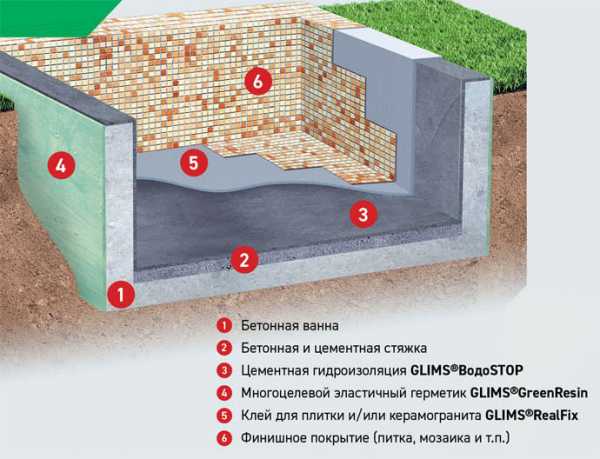










 Вызов дизайнера:
Вызов дизайнера:




